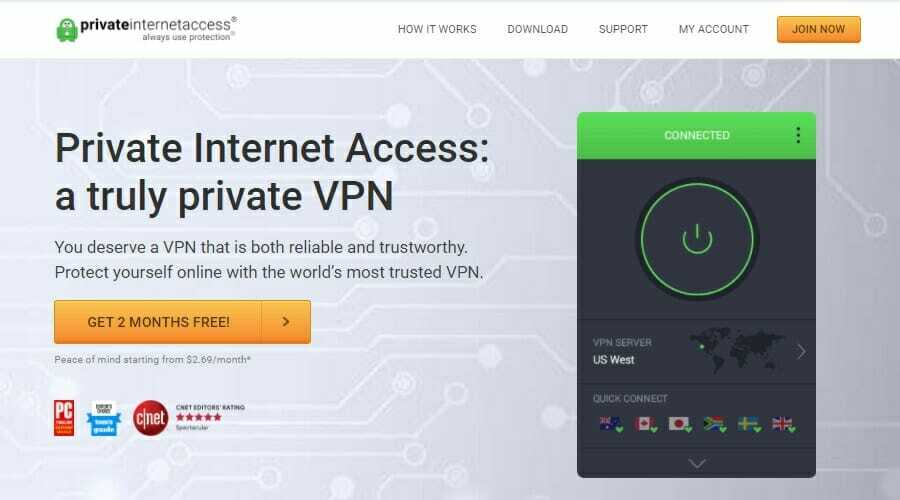- VPN dapat dikonfigurasi secara individual pada satu perangkat, atau diinstal pada router.
- Namun, terkadang bahkan VPN dapat memicu berbagai masalah konektivitas.
- Misalnya, Anda mungkin memperhatikan bahwa WiFi Anda dapat terputus setelah terhubung ke VPN.
- Lihat panduan kami dan pelajari cara membuat WiFi dan VPN berfungsi bersama lagi.
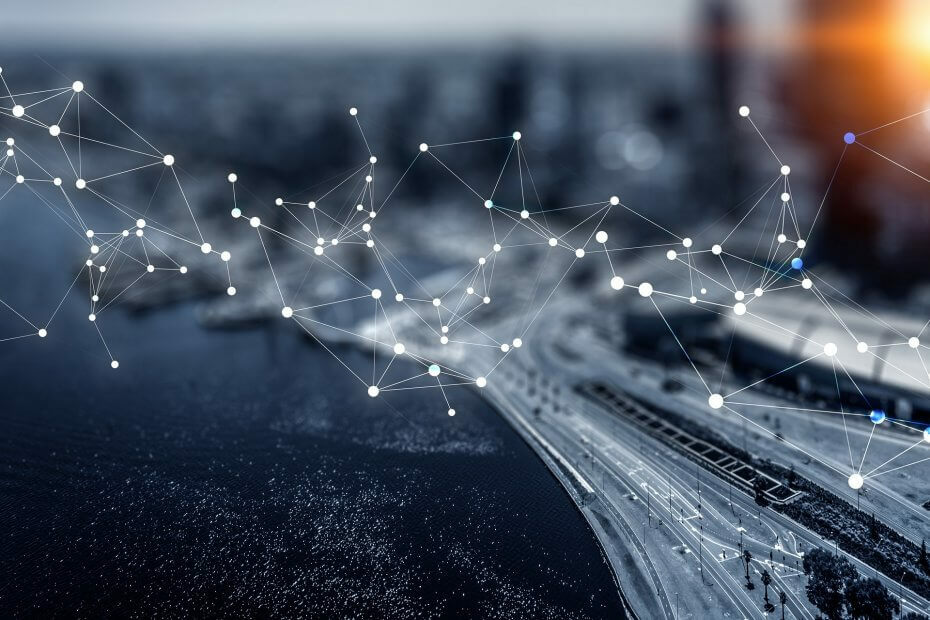
Seberapa sering Anda dihadapkan dengan skenario yang agak aneh ini, yaitu internet nirkabel terputus setiap kali? jaringan pribadi virtual koneksi dibuat? Ini adalah skenario yang aneh, untuk sedikitnya, belum lagi benar-benar menjengkelkan juga.
Namun, itu bisa sama mudahnya untuk memperbaiki situasi. Cukup ikuti langkah-langkah yang disebutkan di bawah ini.
5 VPN terbaik yang kami rekomendasikan
 |
Diskon 59% tersedia untuk paket dua tahun |  Periksa penawaran! Periksa penawaran! |
 |
Diskon 79% + 2 Bulan gratis |
 Periksa penawaran! Periksa penawaran! |
 |
Diskon 85%! Hanya 1,99$ per bulan untuk paket 15 bulan |
 Periksa penawaran! Periksa penawaran! |
 |
Diskon 83% (2,21$/Bulan) + 3 Bulan gratis |
 Periksa penawaran! Periksa penawaran! |
 |
76% (2.83$) pada rencana 2 Tahun |
 Periksa penawaran! Periksa penawaran! |
Bagaimana cara mengaktifkan Internet saat terhubung ke VPN?
1. Instal ulang perangkat lunak VPN
Hampir semua koneksi VPN dilengkapi dengan perangkat lunak khusus mereka sendiri. Itu tersedia untuk diunduh dari situs web perusahaan. Cukup unduh ke perangkat Anda dan ikuti petunjuk di layar selama proses instalasi.
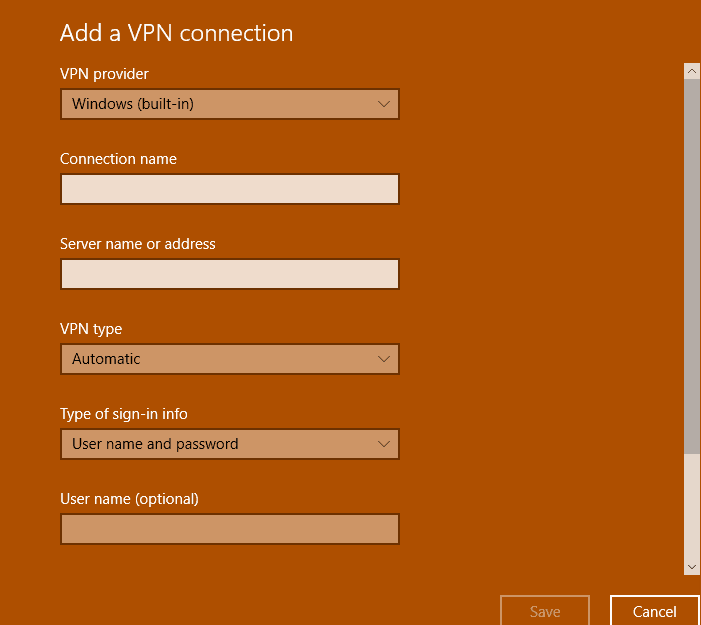
Pilihan lain bagi Anda adalah menggunakan klien VPN yang terintegrasi dengan Windows 10. Inilah cara Anda melanjutkan:
- Meluncurkan Pengaturan (Klik Mulailah > Pengaturan atau cukup ketik Pengaturan dalam Kotak pencarian Cortana.)
- Pilih Jaringan & Internet > VPN.
- Di halaman VPN, klik Tambahkan koneksi VPN ditampilkan di bagian atas.
- Isi detail pada halaman yang muncul. Namun, pilih Jendela (bawaan) Untuk penyedia VPN menu drop down. Ini menugaskan Jenis VPN sebagai Otomatis dan Jenis info masuk untuk Nama pengguna dan kata sandi.
- Mengisi Nama koneksi dan Nama server dan detail alamat. Ini akan dicairkan dari penyedia VPN.
- Gulir ke bawah layar untuk memasukkan Nama pengguna dan Kata sandi pada slot yang disediakan.
- Klik Menyimpan dan tutup Pengaturan.
Klik pada simbol Wi-Fi di baki sistem bilah tugas. Koneksi VPN yang baru saja Anda buat akan ditampilkan di sini. Anda sekarang siap untuk pergi.
Sebagai alternatif yang lebih mudah, Anda dapat mengubah VPN Anda dengan yang lebih baik yang tidak memiliki masalah ini.

Berbicara tentang VPN, jika Anda berencana untuk berlangganan, sebaiknya dapatkan yang terbaik yang dapat dibeli dengan uang. VPN ini disebut PIA atau Private Internet Access, dan berhasil memadukan kesederhanaan, efisiensi, dan efektivitas biaya dengan mahir ke dalam satu bundel perangkat lunak.
Enkripsi akan memungkinkan Anda untuk menelusuri konten apa pun yang tersedia di Internet tanpa ISP mengetahui apa yang Anda lakukan. Selain itu, kecepatan penelusuran Anda tidak akan terhalang seperti VPN biasa, karena banyaknya server yang tersedia di seluruh dunia.
Berikut adalah fitur utama dari PIA:
- 10 perangkat secara bersamaan dapat dihubungkan dengan satu langganan
- Dukungan WireGuard
- koneksi P2P tak terbatas
- enkripsi yang kuat dan kebijakan tanpa pencatatan untuk menjaga keamanan Anda

Akses Internet Pribadi
Nikmati layanan VPN yang tidak mengganggu konektivitas Internet Anda, kini dengan harga diskon!
Beli sekarang
2. Konfigurasi ulang koneksi VPN
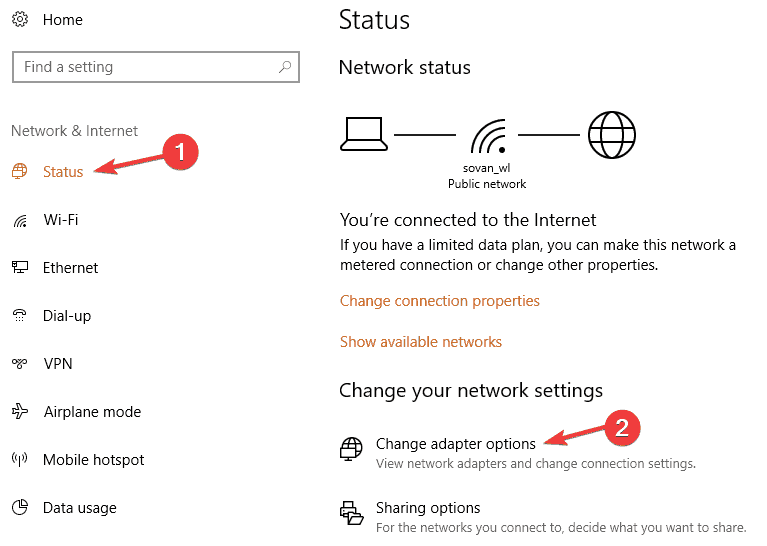 Seringkali, membiarkan koneksi VPN menggunakan gateway default jaringan jarak jauh menyebabkan masalah ini. Ini karena pengaturan di atas dapat membatalkan pengaturan gateway default seperti yang telah ditentukan dalam pengaturan TCP/IP Anda. Berikut langkah-langkahnya:
Seringkali, membiarkan koneksi VPN menggunakan gateway default jaringan jarak jauh menyebabkan masalah ini. Ini karena pengaturan di atas dapat membatalkan pengaturan gateway default seperti yang telah ditentukan dalam pengaturan TCP/IP Anda. Berikut langkah-langkahnya:
- Klik Mulailah > Pengaturan.
- Klik Jaringan dan Internet
- Anda dituntun ke Status jaringan Di sini, klik Ubah opsi adaptor.
- Anda bisa melihat Koneksi jaringan jendela yang mencantumkan semua koneksi LAN, Wi-Fi atau VPN yang Anda miliki.
- Klik kanan pada koneksi VPN dan pilih Properti.
- Dalam Properti jendela, pilih Jaringan tab > Protokol Internet Versi 4 diikuti oleh Properti
- Pilih Maju. Ini dia Gunakan gateway default di jaringan jarak jauh harus dicentang.
- Tutup semua jendela intervensi.
Jika Anda mengalami masalah saat membuka aplikasi Pengaturan, lihatartikel ini untuk memecahkan masalah.
Periksa untuk melihat apakah masalah telah teratasi. Cara lain untuk mengaktifkan atau menonaktifkan gateway default untuk VPN adalah melalui perintah PowerShell. Berikut langkah-langkahnya:
- Tipe Powershell di kotak pencarian Cortana di bilah tugas.
- Pilih Aplikasi desktop Windows Powershell dari hasil pencarian.
- Atau, Anda juga dapat mengklik kanan pada Tombol Mulai dan pilih Windows Powershell (admin) dari daftar opsi yang disediakan.
Dalam Prompt perintah Powershell, ketik perintah berikut:
- Dapatkan-VpnConnection
- Set-VpnConnection -Nama "myVPN" -SplitTunneling $True.
Tutup jendela Powershell dan periksa apakah masalah telah teratasi.
3. Hapus koneksi VPN diikuti dengan menambahkannya lagi
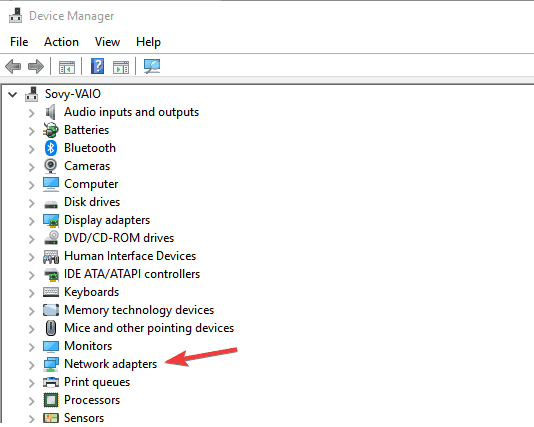 Mungkin ada masalah perangkat lunak VPN yang rusak. Untuk mengesampingkan kemungkinan seperti itu, akan lebih baik untuk menghapus koneksi jaringan VPN diikuti dengan menginstal ulang yang sama lagi. Berikut langkah-langkahnya:
Mungkin ada masalah perangkat lunak VPN yang rusak. Untuk mengesampingkan kemungkinan seperti itu, akan lebih baik untuk menghapus koneksi jaringan VPN diikuti dengan menginstal ulang yang sama lagi. Berikut langkah-langkahnya:
- Meluncurkan Pengaturan perangkat. Untuk tipe ini Pengaturan perangkat di kotak pencarian bilah tugas diikuti dengan memilih opsi dari hasil pencarian yang diberikan.
- Dalam Pengaturan perangkat jendela, luaskan Adaptor Jaringan.
- Temukan Adaptor VPN Anda ingin menghapus dan klik kanan pada yang sama.
- Dari menu pintasan yang muncul, pilih Copot pemasangan perangkat.
- Ini akan memulai proses penghapusan instalasi meskipun akan ada kotak konfirmasi sebelum itu. Anda akan ditanya apakah Anda setuju untuk Hapus perangkat lunak driver untuk perangkat ini. Pastikan itu dipilih.
- Klik Copot pemasangan untuk membiarkan proses dimulai.
Setelah selesai, Anda perlu menginstal ulang perangkat lunak VPN lagi.
4. Perbarui Windows
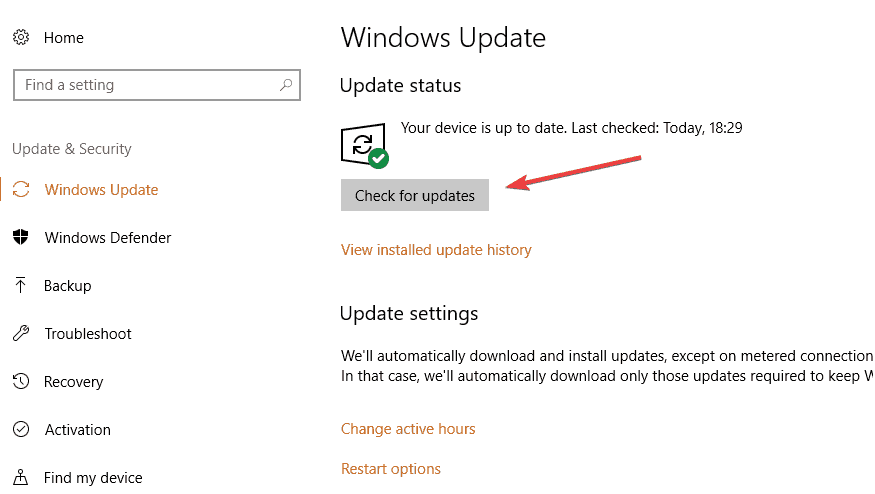
Periksa untuk melihat apakah Anda memiliki versi Windows terbaru. Ini akan memastikan Anda akan menginstal semua perangkat lunak tambalan terbaru, yang juga akan menangani masalah VPN. Berikut langkah-langkahnya jika Anda belum mengetahuinya.
Klik Mulailah > Pengaturan > Pembaruan dan Keamanan.
Klik Periksa pembaruan untuk melihat apakah Anda memiliki pembaruan yang tertunda. Biarkan sistem menginstal pembaruan apa pun yang mungkin tersedia dan masalah Anda seharusnya sudah teratasi.
Jadi begitulah, semua yang perlu Anda lakukan ketika dihadapkan dengan skenario yang agak aneh kehilangan koneksi Wi-Fi saat menghubungkan ke VPN.
Seperti biasa, jika Anda memiliki pertanyaan lagi, tinggalkan di bagian komentar di bawah.
Pertanyaan yang Sering Diajukan
Jika Anda memutuskan sambungan dari Wifi dan tidak ada cara lain untuk memiliki koneksi Internet, maka koneksi Anda ke VPN juga akan terputus.
Menghubungkan ke layanan VPN yang baik akan turunkan kecepatan Internet umum Anda sebesar 5% paling banyak. Jadi koneksi WiFi Anda sendiri tidak akan terpengaruh jika orang lain menggunakannya tanpa VPN.
Periksa konfigurasi server DNS Anda atau konfigurasi ulang VPN karena ini adalah masalah paling umum yang dihadapi pengguna dalam situasi ini.
![Cara Menghubungkan VPN di Laptop [Panduan Lengkap]](/f/52252363af179509b7bff47e4e079c30.jpg?width=300&height=460)